win7系统怎么关闭自动睡眠功能?很多朋友都知道电脑在一段时间不操作后就会进入睡眠状态,进入睡眠的时间由用户自己设定,但是有些朋友根本就不希望电脑进入睡眠状态,因为有可能影响到电脑执行某些操作,今天系统之家小编来讲讲win7取消自动睡眠的方法。
win7系统关闭自动睡眠的方法分享
1、开始菜单打开控制面板。
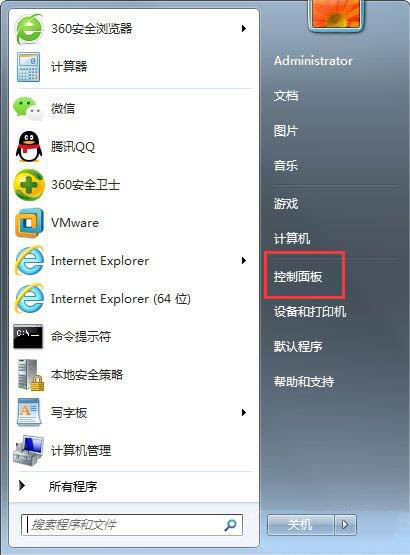
2、在控制面板中找到硬件和声音,点击打开。
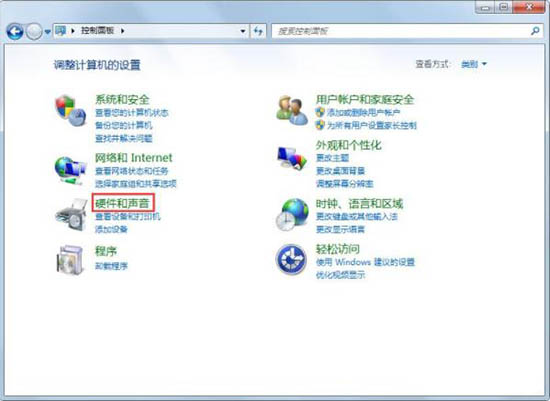
3、在硬件和声音窗口中选择电源选项。
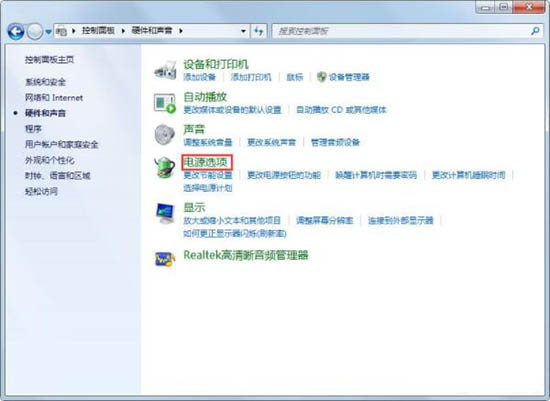
4、点击电源选项窗口左侧的更改计算机睡眠时间选项。

5、在新窗口中的使计算机进入睡眠状态的下拉中选择从不,点击保存修改即可。
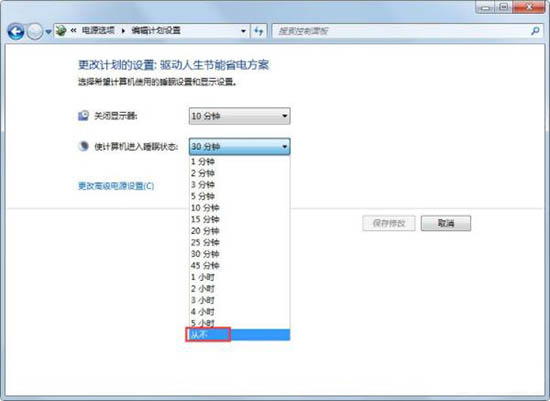
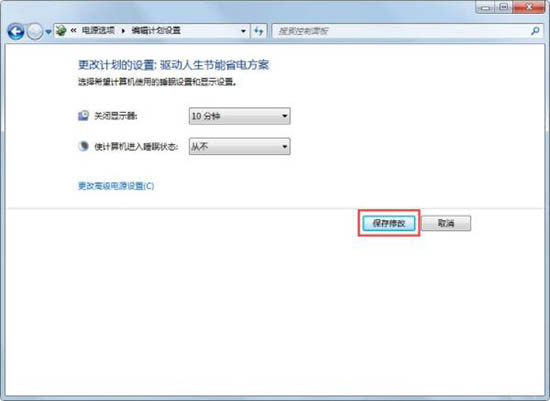
以上就是win7系统关闭自动睡眠的方法分享。

 时间 2022-08-10 16:46:57
时间 2022-08-10 16:46:57 作者 admin
作者 admin 来源
来源 

 立即下载
立即下载




